ROM修改教程
修改ROM三步走简明图文教程

修改ROM三步走简明图文教程刷rom包的原理ROM称为静态存储器或只读存储器。
它的特点是只读不可写,但是计算机关闭后数据仍然保存。
rom的特点是只读,也就是说你往rom里面放进去东西后里面的东西就不会改变了。
而我们手机上的操作系统就是装在rom里面的。
在这个地方就有很多人有这个疑问,为什么rom只读不可写为什么我们还能刷机?事实上,随着技术的发展,现在有的rom是可以写的,例如我们手机上的rom称为flash,也就是我们平时说的闪存。
这里我觉得rom这个名字有点误导人,因为rom是Read Only Memory的简称,延续这个名字容易让人误以为不可写。
总之现在手机上的rom也是可写的,然后厂商把rom的一部分划出来安装手机的操作系统和自带的应用,剩下的rom留给用户自己装其它的应用或放自己的其它文件使用。
这也就可以解释为什么我们买来的手机容量一般都没有手机参数写的那么大,例如16G的买来一看就剩下15点多。
因为有一部分被系统占用了。
而且rom中作为存放操作系统的那一部分用户是没有权限访问的,除非通过特殊的方式,也就是我们常说的刷机,那这么说的话大家就明白为什么刷机也叫刷rom了吧?rom包的结构我从miui官网下了一个rom包,解压下来后如图。
META-INF里面是一些升级脚本和ROM签名。
recovery里面是我们刷机在recovery时要用到的一些文件。
system是这个rom的具体内容。
boot.img是内核文件。
这个教程我们想要达到的目的就是修改rom,所以我们只要看system这个文件夹就可以了。
把system打开以后如下图。
下面简单说明下这些文件夹。
app:系统自带的应用。
bin:android系统本地的一些可执行的程序。
etc:android系统配置文件。
fonts:字体样式和字体库。
framework:android系统框架。
lib:动态链接库。
media:铃声、开机动画之类的媒体文件。
ROM制作修改教程
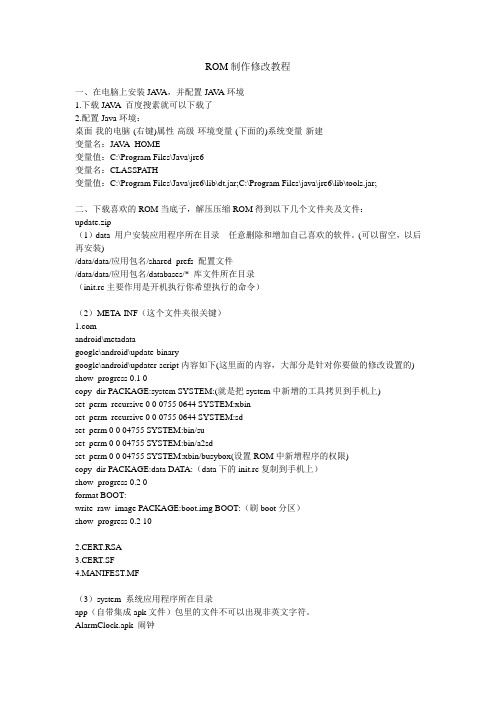
ROM制作修改教程一、在电脑上安装JA V A,并配置JA V A环境1.下载JA V A百度搜素就可以下载了2.配置Java环境:桌面-我的电脑-(右键)属性-高级-环境变量-(下面的)系统变量-新建变量名:JA V A_HOME变量值:C:\Program Files\Java\jre6变量名:CLASSPA TH变量值:C:\Program Files\Java\jre6\lib\dt.jar;C:\Program Files\java\jre6\lib\tools.jar;二、下载喜欢的ROM当底子,解压压缩ROM得到以下几个文件夹及文件:update.zip(1)data 用户安装应用程序所在目录任意删除和增加自己喜欢的软件。
(可以留空,以后再安装)/data/data/应用包名/shared_prefs 配置文件/data/data/应用包名/databases/* 库文件所在目录(init.rc主要作用是开机执行你希望执行的命令)(2)META-INF(这个文件夹很关键)android\metadatagoogle\android\update-binarygoogle\android\updater-script内容如下(这里面的内容,大部分是针对你要做的修改设置的) show_progress 0.1 0copy_dir PACKAGE:system SYSTEM:(就是把system中新增的工具拷贝到手机上)set_perm_recursive 0 0 0755 0644 SYSTEM:xbinset_perm_recursive 0 0 0755 0644 SYSTEM:sdset_perm 0 0 04755 SYSTEM:bin/suset_perm 0 0 04755 SYSTEM:bin/a2sdset_perm 0 0 04755 SYSTEM:xbin/busybox(设置ROM中新增程序的权限)copy_dir PACKAGE:data DA TA:(data下的init.rc复制到手机上)show_progress 0.2 0format BOOT:write_raw_image PACKAGE:boot.img BOOT:(刷boot分区)show_progress 0.2 102.CERT.RSA3.CERT.SF4.MANIFEST.MF(3)system 系统应用程序所在目录app(自带集成apk文件)包里的文件不可以出现非英文字符。
ROM修改教程

一。
首先我们来看看ROM中到底有些什么:用WinRAR打开刷机包后可以看到几个目录,下面列出了和我们有关的几个目录和说明dev_data/apps/ : 系统程序的apk文件目录,相当于刷机后"/data/app_s/",这里的程序刷机后不可卸载dev_data/app/: 用户程序apk文件目录,相当于刷机后"/data/app/",这里的程序刷机后可卸载。
(10月28日以后的版本中才有,以前的版本大家可以自己加这个目录)META-INF/com/google/android/ : 刷机脚本文件system/etc/: 存放了一些配置文件system/etc/permissions/ : 和软件权限有关,部分补丁需要在这个目录中添加文件system/lib/ : 系统程序的库文件存放位置二。
再来认识一下刷机脚本文件用recovery刷机时,刷机过程由脚本文件控制。
脚本文件就是压缩包中META-INF\com\google\android 目录下的update-script文件,用文本编辑器可以打开。
脚本文件中有这么几条语句是我们关心的:(1)show_progress 0.1 0 :显示进度条这是用来显示刷机进度条的,前面的0.1表示进度条的位置,可以改为别的数值(小于1)。
后面的数字不清楚是什么含义,大体上除了最后一条为10,其他都为0。
有些ROM在刷机时会出现刷机完成了进度条才走到一半多点,大家可以试试把最后一句改为show_progress 0.8 10,进度条就可以走到底了。
(2)几个关键字(A)"SYSTEM:" 代表刷机后的系统目录= "/system/"(B)"INTERNAL:" 代表刷机后的/data 目录= "/data/"(C)"PACKAGE:" 代表压缩包的根目录例如"SYSTEM:etc/ " 相当于刷机后的"/system/etc/" 目录"PACKAGE:dev_data" 相当于压缩包中的dev_data 目录(3) copy_dir PACKAGE:dev_data INTERNAL:copy_dir是用来复制目录的,前一个参数是要复制的目录,后一个参数是复制到那里。
有关于卓机系统的ROM修改解说教程

自辑的一些有关于卓机系统的ROM修改解说教程ROM的结构组成:学会了解包压包,我们在正式修改前,还要先理解ROM的基本组成,这样我们才能有正确的操作方向以CM的ROM为例,结构如下,其他类型的ROM结构也是大同小异下面,将说明每个文件夹的内容:1)META-INF文件夹:内含升级脚本及ROM的签名,由于涉及内容相对深奥,本课程暂不介绍2)System文件夹:包含对系统所有界面,软件等的控制文件夹,也是本课程主要关注的地方3)Boot.img文件:android内核文件,本课程暂不介绍4)App文件夹:放置系统软件的目录5)Bin文件夹:放置android系统本地程序, 主要是Linux系统自带的组件6)Etc文件夹:放置android系统配置文件,如apn文件等7)Fonts文件夹:放置字体文件,包含标准字体和粗体、斜体、中文、英文等8)Framework文件夹:放置android系统平台框架文件及布局控制9)Lib文件夹:放置系统底层库及运行库文件10)Media文件夹:放置系统铃声音乐文件夹及开机动画文件11)Tts文件夹:放置手机的语音文件12)Usr文件夹: 放置用户文件,包含共享、键盘布局、时间区域文件等。
13)Vendor文件夹:放置ROM厂商定制内容14)Xbin文件夹:放置用户系统支持程序文件15)Build.prop文件:系统属性配置文件百度文库(以下:非刷机包文件目录,手机系统目录):linux各文件夹的作用(安卓系统采用linux编程)linux各文件夹的作用 linux下的文件结构,看看每个文件夹都是干吗用的/bin二进制可执行命令 /dev 设备特殊文件 /etc 系统管理和配置文件 /etc/rc.d 启动的配置文件和脚本/home用户主目录的基点,比如用户user的主目录就是/home/user,可以用~user表示/lib标准程序设计库,又叫动态链接共享库,作用类似windows里的.dll文件/sbin系统管理命令,这里存放的是系统管理员使用的管理程序/tmp公用的临时文件存储点/root系统管理员的主目录(呵呵,特权阶级)/mnt系统提供这个目录是让用户临时挂载其他的文件系统。
制作修改ROM教程------让每个人都用上自己做的ROM讲解
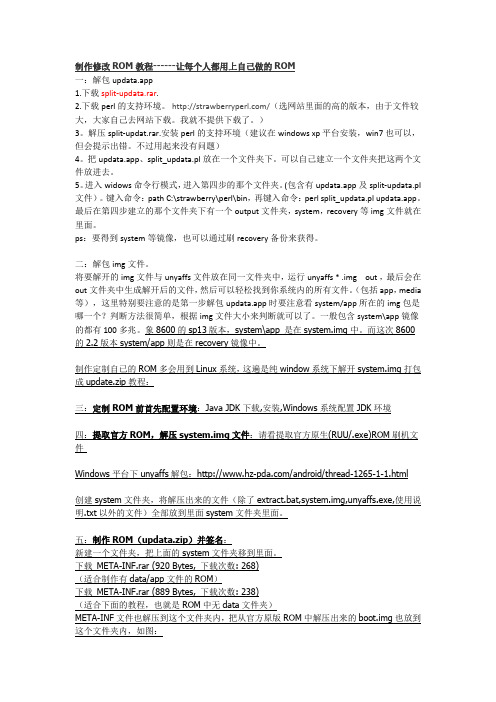
一:解包updata.app1.下载split-updata.rar.2.下载perl的支持环境。
/(选网站里面的高的版本,由于文件较大,大家自己去网站下载。
我就不提供下载了。
)3。
解压split-updat.rar.安装perl的支持环境(建议在windows xp 平台安装,win7也可以,但会提示出错。
不过用起来没有问题)4。
把updata.app、split_updata.pl放在一个文件夹下。
可以自己建立一个文件夹把这两个文件放进去。
5。
进入widows命令行模式,进入第四步的那个文件夹。
(包含有updata.app及split-updata.pl 文件)。
键入命令:path C:\strawberry\perl\bin,再键入命令:perl split_updata.pl updata.app。
最后在第四步建立的那个文件夹下有一个output文件夹,system,recovery等img文件就在里面。
ps:要得到system等镜像,也可以通过刷recovery备份来获得。
二:解包img文件。
将要解开的img文件与unyaffs文件放在同一文件夹中,运行unyaffs * .img out ,最后会在out文件夹中生成解开后的文件,然后可以轻松找到你系统内的所有文件。
(包括app,media 等),这里特别要注意的是第一步解包updata.app时要注意看system/app所在的img包是哪一个?判断方法很简单,根据img文件大小来判断就可以了。
一般包含system\app镜像的都有100多兆。
象8600的sp13版本,system\app 是在system.img中。
而这次8600的2.2版本system/app则是在recovery镜像中。
三:定制ROM前首先配置环境:Java JDK下载,安装,Windows系统配置JDK环境2010-12-1 16:39 上传下载附件 (23.06 KB)一般来说改这么几个地方<category name="system"><module name="defaultLocale"><function><set name="single"><item name="auto_detect">false</item><item name="defeault">作者写的地区</item></set>下面的东西改成这样<category name="system"><module name="defaultLocale"><function><set name="single"><item name="auto_detect">false</item><item name="defeault">zh_CN</item></set><function name="default_IKB_settings_checked"><set name="single"><item name="checked_list_latin">English;France;……还有很多</item> 这里留一个English就行了日期时间默认格式:<module name="defaultTimeFormatSetting"><function><set name="single"><item name="default">作者写的</item></set>把<item name="default">作者写的</item>改成你想要的yyyy是年,MM或者MMM是月份,d是天,EE是周比如你喜欢2011/2/2那就改成yyyy/MM/d如果你喜欢2011年2月2日,周三,那就改成yyyy MMM d, EE</function></module><module name="defaultTimeFormatSettingShort"><function><set name="single"><item name="default">作者写的</item>这里修改方法和上面一样,只不过没有yyyy而已一般来说这里我们要删除worldclock defaultcities和<module name="Newsstand">的所有东西,避免刷完系统耗费太多流量这里还有很多默认设置,大家自己研究吧,太多我就不一一列举了3.customize/resource这里一般放的是开机动画、开机音乐、关机动画和壁纸、书签截图等等,如果你想要有书签截图,比如你想设风暴数码为书签,那么就删除卡上的.bookmark_thumb1文件夹再用手机自带浏览器浏览一次风暴数码,然后保存书签,然后在.bookmark_thumb1文件家里面找到的那个和你机子上书签截图相同的文件复制出来到system/customize/resource下面就行了这里提供我的文件作参考:customize.7z (9.48 KB)三、system/etc这里主要是更换apns-conf.xml和gps.conf,还有init.d文件夹下的东西apns-conf.xml里面放的是apn设置,很多人反应不能够连gprs就是这里没有你的信息提供一个apns-conf文件下载:apns-conf.7z (14.89 KB)gps.conf很多人反应gps用不上或者慢,其实就是这里出问题了,前天我和超级王家沟通交流以后,搞了一个牛逼的文件,具体为什么牛逼大家看看就知道了gps.conf文件下载:gps.7z (268 Bytes)把解压后的文件替换到system/etc下面就行init.d这里主要是引导方式之类的,反正这里最好不动,或者使用你使用的内核的作者提供的,如果弄错了就会定在第一屏四、system\fonts这里主要是换字体了DroidSansFallback.ttf 中文字体DroidSans.ttf 英文字体DroidSans-Bold.ttf 加粗的英文字体五、system/framework这里是谷歌的系统框架,最好不要动,不然会不稳定、或者直接进不了系统替换数字电量最好用现成、同系列的如何整数字电量改天再说吧。
如何修改ROM
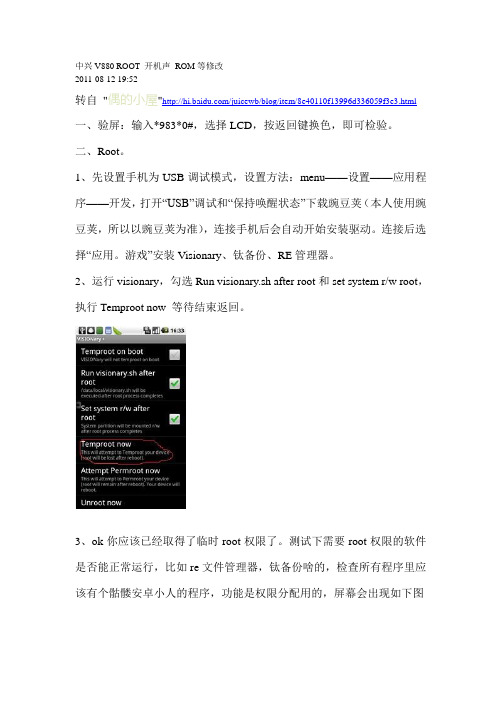
中兴V880 ROOT 开机声ROM等修改2011-08-12 19:52转自"偶的小屋"/juicewb/blog/item/8e40110f13996d336059f3e3.html一、验屏:输入*983*0#,选择LCD,按返回键换色,即可检验。
二、Root。
1、先设置手机为USB调试模式,设置方法:menu——设置——应用程序——开发,打开“USB”调试和“保持唤醒状态”下载豌豆荚(本人使用豌豆荚,所以以豌豆荚为准),连接手机后会自动开始安装驱动。
连接后选择“应用。
游戏”安装Visionary、钛备份、RE管理器。
2、运行visionary,勾选Run visionary.sh after root和set system r/w root,执行Temproot now 等待结束返回。
3、ok你应该已经取得了临时root权限了。
测试下需要root权限的软件是否能正常运行,比如re文件管理器,钛备份啥的,检查所有程序里应该有个骷髅安卓小人的程序,功能是权限分配用的,屏幕会出现如下图如果不行再次执行以下Temproot now (多试几次一定可以的)。
4、取得永久root。
执行Attempt Permroot now,如图等待。
它会自动重启动的。
重启后,确认所有程序里有没有那个骷髅安卓小人的图标。
如果有并能正常执行。
执行其他需要root权限的程序,如果多能正常执行,那么恭喜你,已经永久root成功。
不信,你再次重启下机器看看。
5、如果要恢复出厂设置也不改变Root状态,需要如下几步:(1)打开RE管理器,进入RE管理器主页面也就是根目录,按“MENU”也就是菜单键,选择“搜索”在出来的搜索框中输入“super”如图,当然你也可以搜索“superuser”再点击搜索就开始了,右图是搜索结果(2)长按上面红色框框里的灰色海盗文件(选择一个就行),弹出选项卡,然后选择复制,复制的目标文件夹为“system/app”如右图(3)按右下角的返回键退出app文件夹再进入看看,如果有Superuser.apk 的话,那么恭喜你,你成功了~至此究极永久ROOT过程全部结束,你的手机已获得永久ROOT权限,不信你恢复出厂试试?三、开启3D加速。
Android Rom 修改教程Htc Desire为例
题外话:写完了基本的DIY,大家是否已经有了心仪的Rom了?现在我开始写下拓展篇的第一篇Extend(0)来进行琐碎的DIY教程。
本篇介绍APKTool的使用方法,因为下面的拓展篇我就基本上用APKTool了。
@ 写在前面本人使用Windows X P,所以以下所有文字皆为Windows XP下操作。
需要JDKFYI, APKTool是DIY framework-res.apk又一利器——目前对resource.arsc的压缩有问题@ 工具下载及说明# 主要APKTool 1.3.1:目前最强大的反编译APK工具,利于汉化、修改APK 请放置到C:\Windows 目录下以方便下文的描述与使用点此本地下载点此去官方下载# 辅助签名工具点此下载本人修改的签名工具点此去下载原版#附:本人修改的签名工具使用小说明有两个bat文件,一个是在文件夹内搜索所有apk文件进行签名,另一个是在文件夹内搜索所有zip文件进行签名。
请将签名工具与需要签名的所有文件放入一个文件夹内。
@ 使用方法# 准备工作:放置下载好的文件到C:\Windows目录下点击开始–> 运行输入"cmd" 并回车(引号内内容,下同)# 解包:apktool d "<APK文件路径>" "<输出文件夹路径>"举例:apktool d "C:\htc\FallingBall.apk" "C:\htc\Fallingball"# 修改(用Photoshop改图片,用Notepad++改xml,等等)# 打包:apktool b "<刚才输出文件夹路径>"举例:apktool b "C:\htc\Fallingball"# 签名:到刚才输出文件夹路径内的dist文件夹内寻找打包后的apk文件包用签名工具进行签名# 制作补丁# 刷入手机@ 其他不是所有文件APKTool都能反编译的,比如我们的Desire就有很多这样的APK文件,例如HtcContacts.apk。
DIY修改安卓系统ROM
安卓系统--------往往我们下载官方的ROM或是民间ROM都有很多自己不需要的,或是需要重新安装更新的APK,喜欢动手的哥们这下有玩的了,没新ROM的情况下可以考虑试试制作自己心怡的个性ROM进入主题了:一。
下载JA V A和签名工具:下载后安装JA V A. ,然后把那个Auto-sign.rar解压出来二。
修改ROM:1.把下载好的ROM解压出来,ZIP格式(不解压也行,直接在压缩包里修改)解压出来的一共3个文件夹:data、META-INF、system和一个文件:boot.img2.进入system/app目录,删除你不想要的组件,或是添加、替换你需要的组件。
这里要注意一下,不要删错东西把系统搞崩溃了,(比如我想换掉 2.3Beautify ROM 里面的桌面助手换成我自己习惯用的,在这个文件夹里找到并删掉LauncherAndorid2.3.apk,然后把我要用的LauncherPro.apk放进去。
经20楼的兄弟提醒,有些大点的程序放到这个文件夹里刷好后会报错,如果是些小的比如任务管理器、内存加速器之类的没问题,大的程序还是放到data/app里或是刷好后再安装比较稳妥。
)3.进入data/app目录,看这里是否有你所需的程序,不需要的删除,不过现在这些ROM这文件夹里基本上也没什么。
你还可以添加你需要的默认安装软件,直接放进去就行了,注意一下不要用中文名。
(开了APP2SD的话,刷好后会自动转到system/sd/app 里面)4.可以替换想要的字体、开机动画、自带铃声什么的。
字体在system/fonts 里面,把想要的字体复制进去替换掉就行了,DroidSansFallback.ttf是中文字体,DroidSans.ttf、DroidSans-Bold.ttf是英文。
开机动画在system/media里,文件名为bootanimation.zip,同样把要用的复制进去就行。
安卓个性化刷机包ROM修改教程【完美版】
安卓个性化刷机包ROM修改教程本教程分成三个阶段:“删删减减入门篇”、“告别小白基础篇”以及“完全定制进阶篇”,以满足不同层次的机油选学。
提示:入门篇不需要下载任何工具即可定制;基础篇需要用到论坛大大们出品的工具;进阶篇需要配置计算机环境以及大神们制作ROM用的工具,最好有一定的英语基础!确认:本教程需要简单的计算机基础,太太太小白的同志9不要提问鸟。
本贴不设答疑,如果本教程都看不懂,要么百度,要么请放弃,用现成的ROM吧!确认要学就跟我来吧~~重申:刷机有风险,学成后,发布ROM前请先亲测!删删减减入门篇:本教程是最最简单的定制教程,准确一点说,都不能称之为定制,最多叫修改ROM。
方法很简单,只要你的计算机上有预装WINRAR压缩工具即可实现个性化修改。
首先,下载一版比较符号个人喜欢的ROM版本:大神人出品的成品ROM包。
建议选用本人5日发布的华为官方B835版(仅ROOT),这样个人修改后不论操作方便程度还是修改后ROM的稳定性都有保证一些。
然后,双击下载好的ROM包,自动用WINRAR打开,这里注意:不要解压,弹出WINRAR 解压的界面即可!参照本教程提供的路径,就可以开始修改属于你自己的ROM啦!简单吧,那,咱开始?1、删除讨厌的“蟑螂”(预装应用):路径system/app,找到你看不顺眼的应用,右键直接在WINRAR里删除!删除时把**.APK和**.ODEX两个文件一并删除,有些ROM包作者合并了,直接删除就是,如:Tudou.apk。
论坛置顶贴就有对应的目录,这里就不提供了,如果认不得,请百度搞明白是什么再删!(其实这一步很多余,别人发布的ROM般都ROOT了,刷机后在碗豆上删即可,,方便,还不会出错!)2、改字体:路径:system/fonts。
找一个含你喜欢的字体的ROM,同样用WINRAR 找开,直接从一个压缩包拖入你要修改的ROM即可。
新手整个文件夹下的文件全拖入吧~注意:如果要集成应用,应用名不能带中文!3、修改主题和图标:路径:system/framework下有一个framework-res.apk的文件,路径:system/app下有一个SystemUI.apk的文件,方法同2,下一个含你喜欢主题和图标的ROM,直接从一个压缩包拖入你要修改的压缩包替换原文件即可。
安卓ROM修改教程
本教程主要内容有:A ndroid系统文件夹结构解析、应用软件说明、定制精简、ROM签名把包等内容。
本教程测试平台为HTC G2、G3这两个型号,其它机型可以借鉴,刷机有风险,出问题自负。
其实这个教程一早就想写的,但由于时间及本人的懒惰,一直拖着。
今晚终于静下心来写好本文,本文有部份内容来自于网络。
速度与华丽,你喜欢那个。
是不是想要一个又够速度又华丽的ROM呢?我是一个追求新鲜的人,对于手机的ROM,我又追求稳定、精简、美观、省电。
现在H ero ROM有很多,最新的有第三方A ndroid 2.1版本,但这些ROM的制作者都会跟据自已的个人喜欢会增加和增少相应的功能或是界面,但我们往往不喜欢这些RO M的某些小方面,所以随着而来面对的问题就是怎样把这个ROM修改成为一个自已真正需要的ROM呢?以往一直是依靠“大杀器”来解决,但觉得还是过于麻烦,所以寻求办法自己动手修改ROM。
于是有了本文。
废话少说,进入正题。
一、A ndroid系统文件夹结构一个完整的ROM根目录会有以下几个文件夹及文件:dataMETA-INsys temboot.img系统目录说明1. 应用程序安装目录1) 系统应用程序所在目录/s ystem/app/*.apk2)用户安装应用程序所在目录/data/app/*.apk3) 注意:a)在模拟器中,每重启一次,/s ys tem/app/下的应用都会被还原,有时/data/app下也会被清除b)若在/s ys tem/app和/data/app下有重名的应用,不一定会启动哪一个,尤其是在adb ins tall杀死正在运行的程序时,有时旧的就会被启动2.用户数据所在目录/data/data/应用包名/s hared_pref s配置文件/data/data/应用包名/databases/*库文件所在目录3. SD卡对应目录/s dcard/而我们需要处理的只是两个文件夹里面的内容:data/app –该文本夹里的文件可以全删,也可以自由添加自已所需安装的应用软件,刷机安装后可以自由删除。
- 1、下载文档前请自行甄别文档内容的完整性,平台不提供额外的编辑、内容补充、找答案等附加服务。
- 2、"仅部分预览"的文档,不可在线预览部分如存在完整性等问题,可反馈申请退款(可完整预览的文档不适用该条件!)。
- 3、如文档侵犯您的权益,请联系客服反馈,我们会尽快为您处理(人工客服工作时间:9:00-18:30)。
ROM制作分为制作和修改。
其实都是修改。
利用专门的厨房工具制作ROM,需要在LINUX下完成,配置环境相对麻烦,本文就不以厨房为例了。
修改为主的主要以修改官方ROM,或者修改网友ROM,或者修改英文ROM(可称作汉化吧)。
官方ROM一般为zip格式或者EXE格式。
EXE格式的是在电脑上用的直刷包,ZIP格式的名称固定的HBOOT模式刷机包。
我们如果从官方ROM入手,那就要通过RAR解压EXE包,或者运行官方EXE刷机包时去临时目录拷贝ROM.ZIP文件提取。
用RAR解压后,里面是SYSTE M.IMG DATA.IMG等之类的镜像包,我们通过unyaffs工具,可以在WINDOWS下解压它,解压之后的目录结构就如下面所述了。
若是修改网友的ROM,那目录结构早改好了,直接用R AR打开修改替换文件即可。
提供二款必备工具,一款用来解包,编绎,反编绎ROM,汉化A PK程序用的,另一款是解官方ROM里的IMG压缩包的。
UNYAFFS工具下载地址:本帖隐藏的内容/i2512675备用下载地址:/detail/cong888khff/3395783用法:unyaffs xx.img xx(文件夹)ROM解包,编绎,反编绎,APK制作软件工具:/file/aqktieho#DoAPK加强版.rar安卓系统文件夹及其文件解析打开Android文件管理器,会发现里面数十个英文名称命名的文件夹罗列其中,很多功能我们可以从其名字上略有所知,内部大批量的文件却让我们有些一头雾水。
这些文件是什么?有什么用?我们能不能删?这些都是我们脑中充满疑问的。
现在将将Android手机内部文件夹的架构和各文件的功能描述介绍给大家,让大家自己手机的内部资源有个比较透彻的理解,同时也避免了用户误删造成的数据丢失和系统崩溃。
【文件夹功能简介】\system\app这个里面主要存放的是常规下载的应用程序,可以看到都是以APK格式结尾的文件。
在这个文件夹下的程序为系统默认的组件,自己安装的软件将不会出现在这里,而是\data\文件夹中。
\system\bin这个目录下的文件都是系统的本地程序,从bin文件夹名称可以看出是binary二进制的程序,里面主要是Linux系统自带的组件(命令)\system\etc从文件夹名称来看保存的都是系统的配置文件,比如APN接入点设置等核心配置。
\system\fonts字体文件夹,除了标准字体和粗体、斜体外可以看到文件体积最大的可能是中文字库,或一些unicode字库,从T-Mobile G1上可以清楚的看到显示简体中文正常,其中DroidSa nsFallback.ttf文件大小。
\system\frameworkframework主要是一些核心的文件,从后缀名为jar可以看出是是系统平台框架。
\system\liblib目录中存放的主要是系统底层库,一些so文件,如平台运行时库。
\system\media\system\media\audio铃声音乐文件夹,除了常规的铃声外还有一些系统提示事件音。
\system\sounds默认的音乐测试文件,仅有一个test.mid文件,用于播放测试的文件。
\system\usr用户文件夹,包含共享、键盘布局、时间区域文件等。
\system\app这个里面主要存放的是常规下载的应用程序,可以看到都是以APK格式结尾的文件。
在这个文件夹下的程序为系统默认的组件,自己安装的软件将不会出现在这里,而是\data\文件夹中。
一、Android系统文件夹结构一个完整的ROM根目录会有以下几个文件夹及文件:data META-IN system boot.img系统目录说明1. 应用程序安装目录 1) 系统应用程序所在目录 /system/app/*.apk 2)用户安装应用程序所在目录 /data/app/*.apk 3) 注意: a)在模拟器中,每重启一次,/system/app/下的应用都会被还原,有时/data/app下也会被清除 b)若在/system/app和/data/app下有重名的应用,不一定会启动哪一个,尤其是在adb install杀死正在运行的程序时,有时旧的就会被启动2.用户数据所在目录 /data/data/应用包名/shared_prefs 配置文件 /data/dat a/应用包名/databases/* 库文件所在目录3. SD卡对应目录 /sdcard/而我们需要处理的只是两个文件夹里面的内容: data/app –该文本夹里的文件可以全删,也可以自由添加自已所需安装的应用软件,刷机安装后可以自由删除。
system/app –在这个文件夹下的程序为系统默认的组件,可以看到都是以APK格式结尾的文件,但有些自制的ROM里面还有和APK文件名对应的odex文件。
我们主要是针对该文件夹里的文件进行精简,如果有odex文件的,删除APK文件名时同时也删除与其对应的odex文件。
虽然一般定制时只是对以上两个文件夹里的文件做相应的增减,但我们还是一起来了解system相应目录相应文件的用途吧。
(rom版本不同里面的APK也会不一样)主要修改的文件夹:system/appcustomizeetcfontsframeworklibxbinbuild.prop一、app的DIY\system\app AlarmClock.apk 闹钟 Browser.apk 浏览器 Bugreport.apk Bug报告 Calcu lator.apk 计算器 Calendar.apk 日历 CalendarProvider.apk 日历提供 Camera.apk 照相机 com.amazon.mp3.apk 亚马逊音乐 Contacts.apk 联系人 DownloadProvider.apk 下载提供 DrmProvider.apk DRM数字版权提供 Email.apk 电子邮件客户端 FieldTest.apk 测试程序 GDataFeedsProvider.apk GoogleData提供 Gmail.apk Gmail电子邮件 GmailPr ovider.apk Gmail提供 GoogleApps.apk 谷歌程序包 GoogleSearch.apk 搜索工具 gtalk service.apk GTalk服务 HTMLViewer.apk HTML查看器 HtcTwitter.apk 集成Twitter客户端PEEP IM.apk 即使通讯组件包含MSN、yahoo通 ImCredentialProvider.apk ImProvider. apk Launcher.apk 启动加载器 HtcNaviPanel.apk 导航软件 Maps.apk 电子地图 MediaPr ovider.apk 多媒体播放提供 Mms.apk 短信、彩信 Music.apk 音乐播放器 MyFaves.apk T -Mobile MyFaves程序 NewsReader.apk 新闻阅读器 PackageInstaller.apk apk安装程序 Phone.apk 电话拨号器Settings.apk 系统设置 SettingsProvider.apk 设置提供 SetupWizard.apk 设置向导 So undRecorder.apk 录音工具 Street.apk 街景地图 Sync.apk 同步程序 Talk.apk 语音程序 TelephonyProvider.apk 电话提供 Updater.apk 更新程序 VpnServices.apk VPN服务 Vending.apk 制造商信息 VoiceDialer.apk 语音拨号器 VoiceSearch.apk 语音搜索 You Tube.apk Youtube视频如果没有odex,肯定是以classes.dex的形式写入了apk当中,没有可以不管一般来说本人精简的内容如下:com.htc.FriendStreamWidget.apkcom.htc.TwitterWidget.apkFacebook.apkFlickr.apkFriendStream.apkHtcFacebook.apkHtcTipWidget.apkHtcTwitter.apkSoundHound_Freemium.apkTwitter.apkYouTube.apkAdobeReader.apk(如果用了加强版的quickoffice就删掉它,占3.5M空间)以下是皮肤,因为本人喜欢官方风格,所以从来删除。
Metal.apk (金属皮肤)BlackBoard.apk (黑板皮肤)Wood.apk(木板皮肤)一般来说需要更新的东西:install_flash_player.apk (flash,这个最新版本在电子市场下载)10.1.106.16Maps.apk(很多其他分辨率的东西,或者是版本不新,需要更新和精简) 5.0 Quickoffice.apk(HTC的又慢又不好看,还是用自己的吧) 3.3.74 - AM Superuser 很多时候大家还在用2.3.6.1,实际上它已经不是最新的了9.9.9 Vending.apk(电子市场,我看很多官方,包括最新的1.84的官方都还不是最新的2.2.11) 2.2.11如果我压缩的7z压缩包里有apk何so文件,so文件就放在lib目录下二、customize修改这下面有三个目录:CID MNS resource主要修改地方:customize/default.xmlcustomize/CID/default.xmlcustomize/MNS/default.xmlCID和MNS下面除了default.xml的其他文件都可以删掉1.customize/default.xml这里修改的主要是语言键盘的设置主要修改<item name="defeault">IME</item>下的<module name="language"><module name="InputMethod">修改用notepad2比较好这里修改方法和上面一样,只不过没有yyyy占位编辑,占位编辑,占位编辑这里再给出一些中文对应,方便ROM:附:system/bin下系统对应:app_process 系统进程dalvikvm Dalvik虚拟机宿主dbus-daemon 系统BUS总线监控debu ggerd 调试器debug_tool 调试工具dexopt DEX选项dhcpcd DHCP服务器dumpstate 状态抓取器dumpsys 系统抓取器flash_image 闪存映像hciattachhcid HCID内核mountd 存储挂载器netcfg 网络设置ping Ping程序playmp3 MP3播放器pm 包管理器qemud QEMU虚拟机radiooptions 无线选项rild RIL组件servicemanager 服务管理器ssltest SSL测试s urfaceflinger 触摸感应驱动svc 服务telnetd Telnet组件\system\etc下文件对应:apns-conf.xml APN接入点配置文件 AudioFilter.csv 音频过滤器配置文件 AudioPara4. csv bookmarks.xml 书签数据库 dbus.conf 总线监视配置文件 dhcpcd event-log-tags f avorites.xml 收藏夹 firmware 固件信息 gps.conf GPS设置文件 hcid.conf内核HCID 配置文件 hosts 网络DNS缓存 init.goldfish.sh location 定位相关 mountd.conf 存储挂载配置文件 NOTICE.html 提示网页 permissions.xml 权限许可 pvplayer.conf securi ty wifi WLAN相关组件location\gps\location 定位相关 location\gps\nmea GPS数据解析 location\gps\properties security\cacerts.bks security\otacerts.zip OTA下载验证 wifi\Fw1251r1c.bin wifi\tiwlan.ini wifi\wpa_supplicant.conf WPA验证组件\system\lib下文件对应:libandroid_runtime.so Android运行时库 libandroid_servers.so 系统服务组件 libaudio.so 音频处理 libaudioeq.so EQ均衡器 libaudioflinger.so 音频过滤器 libbluetooth.so 蓝牙组件libcamera.so 超相机组件libcrypto.so 加密组件libdrm1.so DRM解析库\system\media下文件对应:\system\media\audio\alarms 闹铃音\system\media\audio\notifications 提示音\system\media\audio\ringtones 铃声\system\media\audio\ui 界面操作事件音以下是键位修改的方法:在手机ROM里,有文件可以自定义键盘功能,通过调整手机的键盘功能定义文件/system/usr/keylayout/supersonic-keypad.kl即可轻松实现开启【主页键+菜单键+返回键+搜索键】唤醒手机及对调某按键的功能(qwerty.kl应该是对qwerty硬键盘的定义,由于EVO没有实体qwerty硬键盘,所以不用修改)。
